फ़ॉन्ट्स आपके दस्तावेज़ों को अपना निजी स्पर्श देने का एक शानदार तरीका है। उदाहरण के लिए, आप जोड़ सकते हैं वर्डप्रेस साइट के लिए Google फोंट. इसके अलावा, अगर आपके पास विंडोज 10 है, तो आप कर सकते हैं ट्रू टाइप फोंट स्थापित करें. लेकिन, फोंट के संबंध में आप अपने विंडोज 11 कंप्यूटर पर विभिन्न चीजें भी कर सकते हैं।
अपने विंडोज 11 कंप्यूटर पर फ़ॉन्ट्स कैसे एक्सेस करें
सेटिंग्स में, आप फ़ॉन्ट्स अनुभाग पा सकते हैं। यहां आप उस फ़ॉन्ट को बदल सकते हैं जिसका आप वर्तमान में उपयोग कर रहे हैं और यदि आप अपने पास मौजूद लोगों से खुश नहीं हैं तो अधिक इंस्टॉल कर सकते हैं। आपको सेटिंग> वैयक्तिकरण> फ़ॉन्ट्स पर जाना होगा।
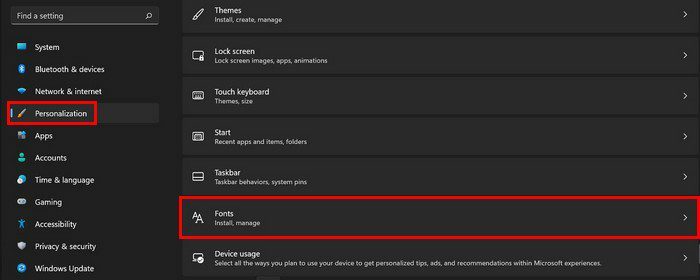
थोड़ा नीचे स्क्रॉल करें, और आपको चुनने के लिए बड़ी संख्या में फोंट दिखाई देंगे। यदि आप किसी एक पर क्लिक करते हैं, तो आपको स्लाइडर के साथ आकार बदलने के विकल्प दिखाई देंगे, और यदि आप फ़ॉन्ट के साथ भाग लेने के लिए तैयार हैं, तो आपको थोड़ा और नीचे एक अनइंस्टॉल बटन दिखाई देगा। जब शैली की बात आती है तो आपको इसका पूर्वावलोकन भी मिलेगा कि फ़ॉन्ट को क्या पेश करना है।
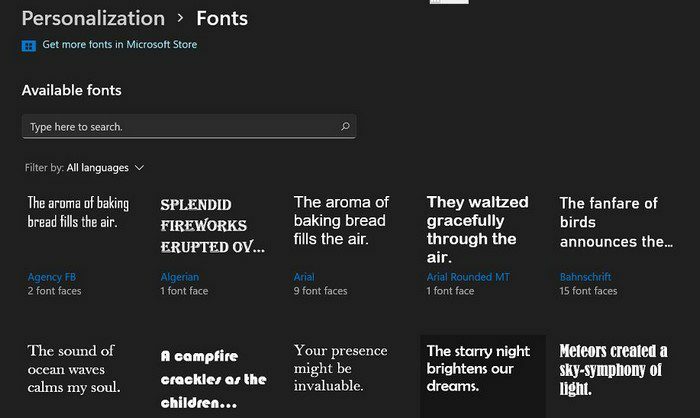
एक अन्य विकल्प जिसे आप तब तक एक्सेस कर सकते हैं जब तक आप यहां हैं, सभी भाषाओं के लिए फोंट डाउनलोड कर रहा है। इस विकल्प तक पहुंचने के लिए, पृष्ठ के नीचे स्क्रॉल करें।
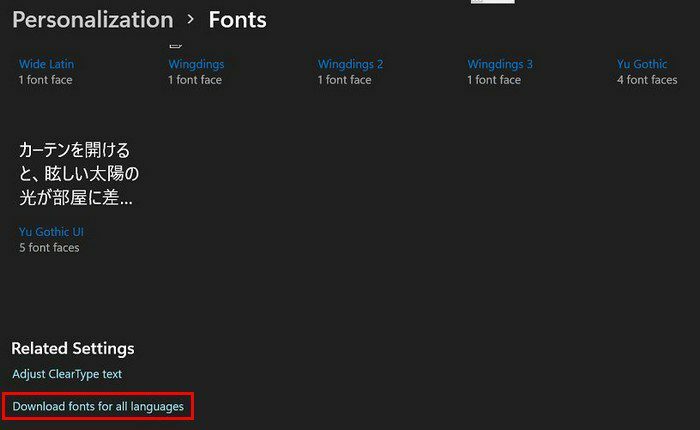
Microsoft Store से अधिक फ़ॉन्ट प्राप्त करें
यदि आपको कोई वांछित या आवश्यक फ़ॉन्ट नहीं दिखाई देता है, तो अधिक प्राप्त करने के लिए आप हमेशा Microsoft स्टोर पर जा सकते हैं। शीर्ष के पास, Microsoft स्टोर लिंक से अधिक फ़ॉन्ट प्राप्त करें पर क्लिक करें।
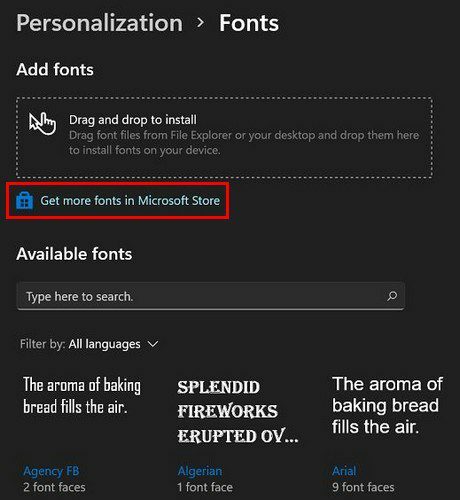
जब आप लिंक पर क्लिक करेंगे तो आप माइक्रोसॉफ्ट स्टोर में पहुंच जाएंगे। आप उन सभी फ़ॉन्ट ऐप्स को देखेंगे जिन्हें आप इंस्टॉल कर सकते हैं। उनमें से सभी मुक्त नहीं होंगे। उन्हें निःशुल्क चिह्नित किया जाएगा या उनके पास एक मूल्य टैग होगा ताकि आप उन्हें अलग बता सकें। जब आपको अपनी पसंद का कोई मिल जाए, तो उस पर क्लिक करें। आपको अतिरिक्त जानकारी दिखाई देगी, जैसे कि शामिल की गई शैलियाँ और रेटिंग।
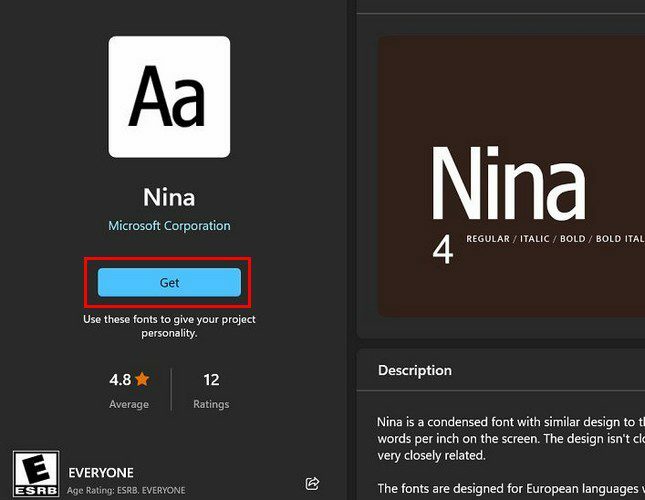
शीर्ष पर, आपको एक क्षेत्र भी दिखाई देगा जहां आप फ़ाइल एक्सप्लोरर या डेस्कटॉप में मौजूद किसी भी फ़ॉन्ट को खींच और छोड़ सकते हैं।
निष्कर्ष
जब फ़ॉन्ट शैली की बात आती है, तो आपके पास चुनने के लिए कई विकल्प होते हैं। यदि आप अपने विंडोज 11 कंप्यूटर पर अपनी पसंद का कोई भी नहीं देखते हैं तो आप हमेशा माइक्रोसॉफ्ट स्टोर पर जा सकते हैं और अधिक इंस्टॉल कर सकते हैं। यदि आपके पास फ़ाइल एक्सप्लोरर में पहले से ही एक फ़ॉन्ट पैक है, तो आप इसे स्थापित करने के लिए ड्रैग और ड्रॉप कर सकते हैं। आपकी पसंदीदा कौन सी फ़ॉन्ट शैली है? नीचे दी गई टिप्पणियों में अपने विचार साझा करें, और लेख को सोशल मीडिया पर दूसरों के साथ साझा करना न भूलें।